网线网关如何查看?遇到问题怎么解决?
- 数码百科
- 2025-05-18
- 5
- 更新:2025-05-09 19:58:20
在使用网络连接的过程中,我们经常会遇到需要查看或配置网关的情况。网关是网络中非常重要的一个概念,它是连接不同网络或网络段的网络设备,负责将数据包从一个网络传输到另一个网络。在家庭或小型办公网络中,网关通常由路由器担任。了解如何查看网关,以及在遇到问题时如何解决,对于保持网络的稳定和高效至关重要。
一、如何查看网线网关?
查看网关的方式有很多,以下是一种常用且简单的方法,适用于大多数操作系统。

Windows系统:
1.打开“运行”对话框(快捷键Win+R),输入“cmd”,点击“确定”或按回车键。
2.在打开的命令提示符窗口中,输入`ipconfig`并按回车键。
3.查看输出结果中的“默认网关”一项,其对应的IP地址即为当前网络的网关。
macOS系统:
1.打开“终端”应用。
2.在终端中输入`netstat-nr|grepdefault`,然后按回车键。
3.在显示的列表中,“default”所在行的第二列显示的IP地址就是网关。
Linux系统:
1.打开终端(快捷键通常是Ctrl+Alt+T)。
2.输入`iproute`命令并按回车键。
3.在列出的路由信息中,“defaultvia”后面跟随的IP地址即为网关地址。

二、网关出现问题的常见症状与解决方法
当网络出现连接问题时,很可能与网关有关。以下是一些常见的网关问题及对应的解决策略。
1.网络连接不稳定或频繁断线
检查原因:检查网线是否松动或损坏,确保路由器的电源供应稳定。
解决方法:更换网线,检查电源插头,重启路由器或尝试恢复出厂设置。
2.无法访问互联网
检查原因:可能是网关设备出现了故障,或者是网络设置不当。
解决方法:检查网关设备是否工作正常,确认DHCP服务是否开启,检查防火墙设置是否过于严格。
3.内网设备无法互相通信
检查原因:有可能是网关的NAT功能出现问题,或是内网配置有误。
解决方法:重启网关设备,检查内网IP地址配置是否正确,确保没有IP地址冲突。
4.网速缓慢
检查原因:网关的带宽可能受到限制,或者存在网络拥塞。
解决方法:升级网关硬件,优化网络带宽分配,检查是否有大量数据占用网络资源,限制或管理大流量应用。
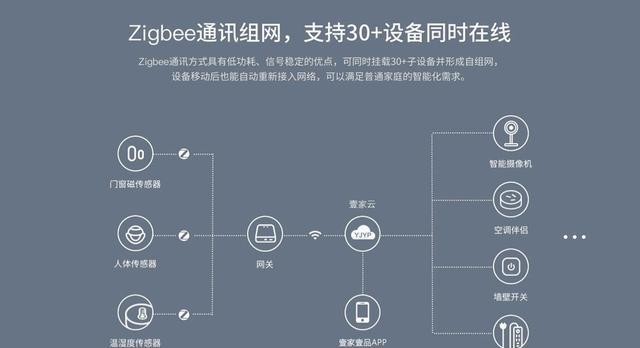
三、优化网关性能和网络连接
为了确保网关能够高效稳定地工作,我们可以采取以下措施进行优化。
定期重启网关:周期性重启可以解决一些临时性的小故障,保持网关的性能。
更新固件:确保路由器固件保持最新,以获得最新的功能和安全更新。
优化网络设置:对无线网络进行加密,设置复杂的访问密码,确保无线信号覆盖范围合理。
检查网络拥塞:使用网速测试工具检查网络速度,确保网络没有被过度使用。
配置网络策略:合理安排带宽分配,限制大流量应用的使用。
通过以上步骤,我们不仅能查看网关,还能在遇到问题时进行有效的诊断和解决。保持网络的畅通和稳定对于我们的日常生活和工作至关重要,掌握这些基本的网关操作和故障排除技巧将大有裨益。
下一篇:相机三脚架的俯仰角度如何调整?











